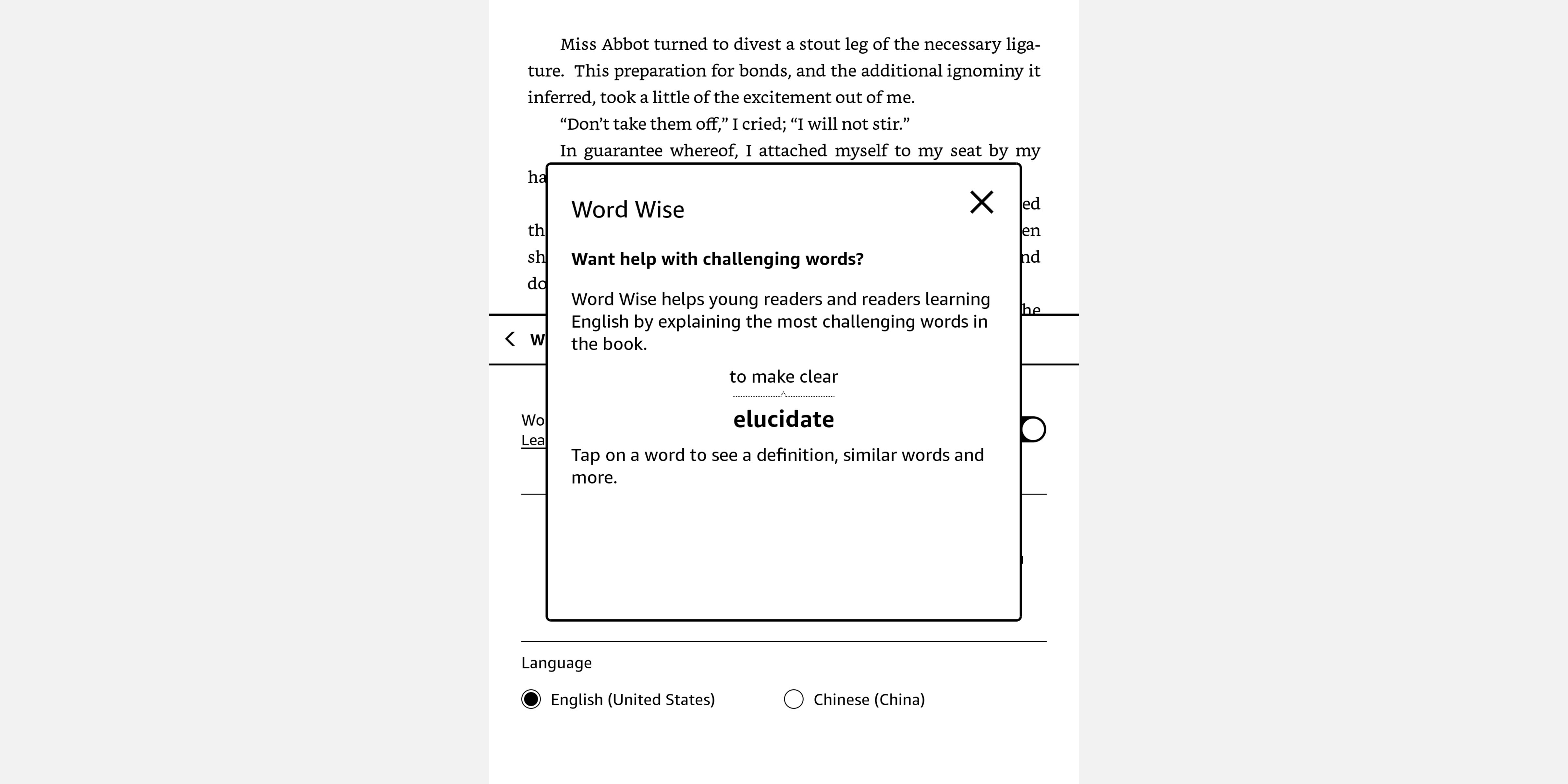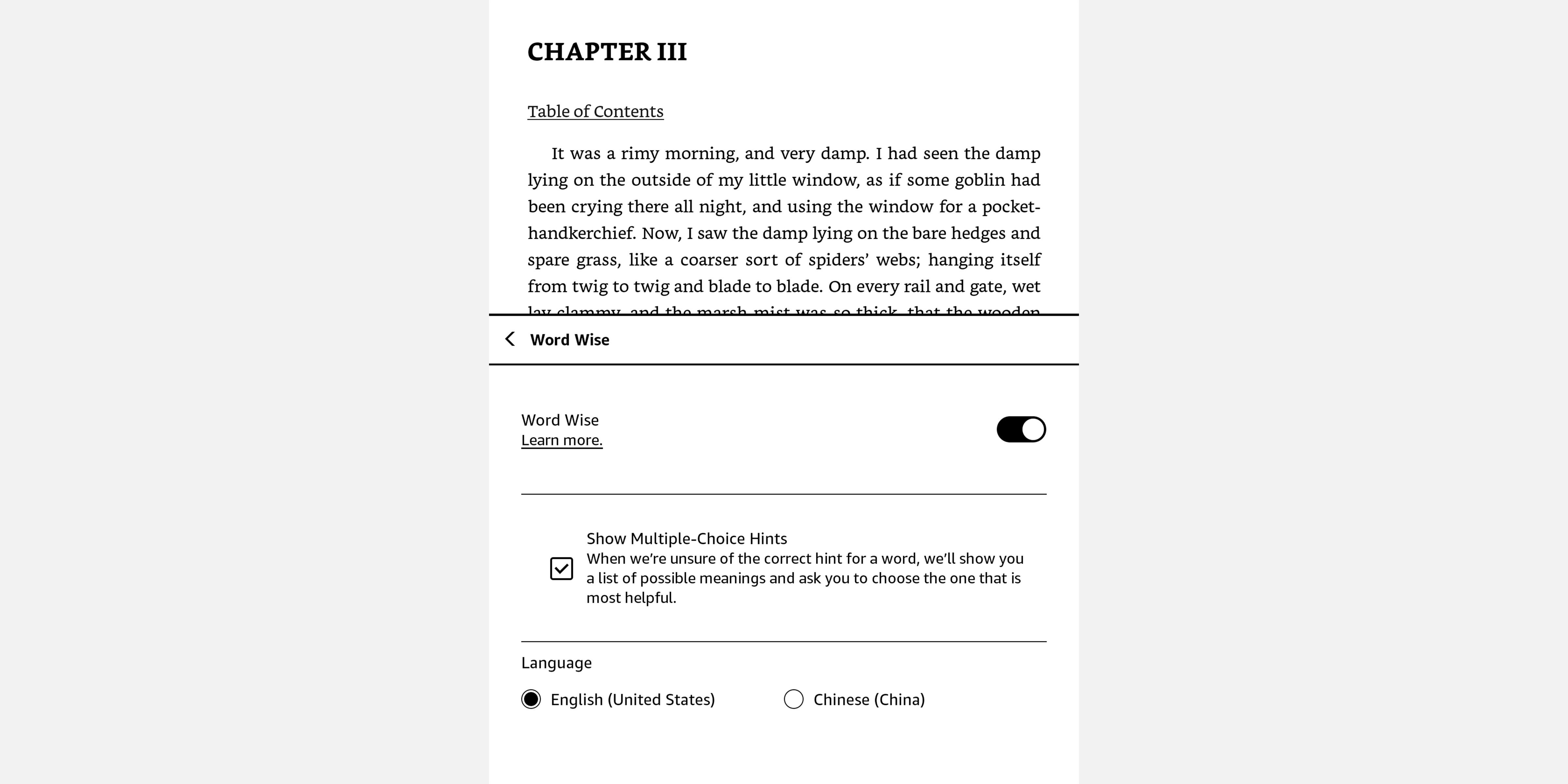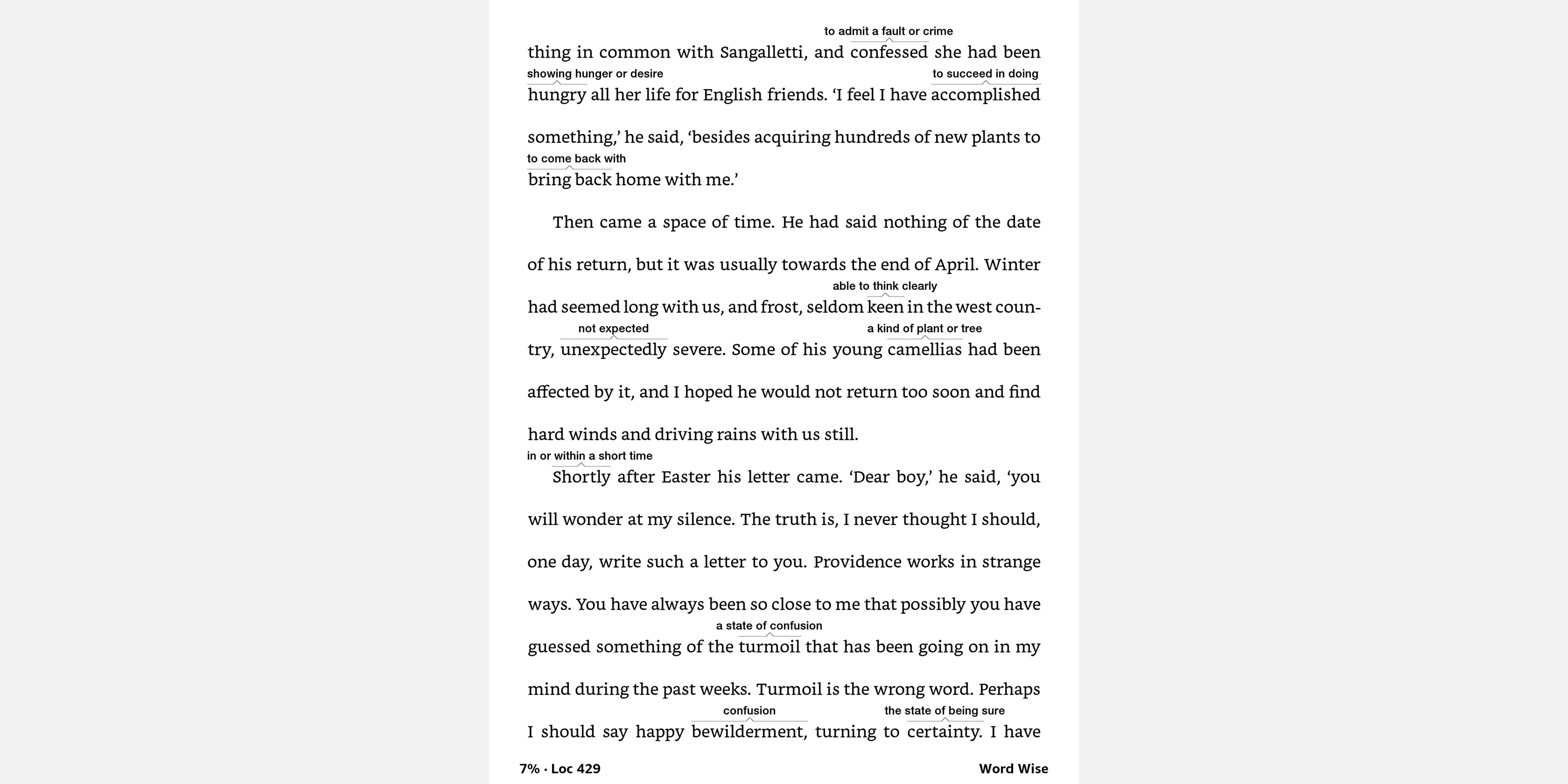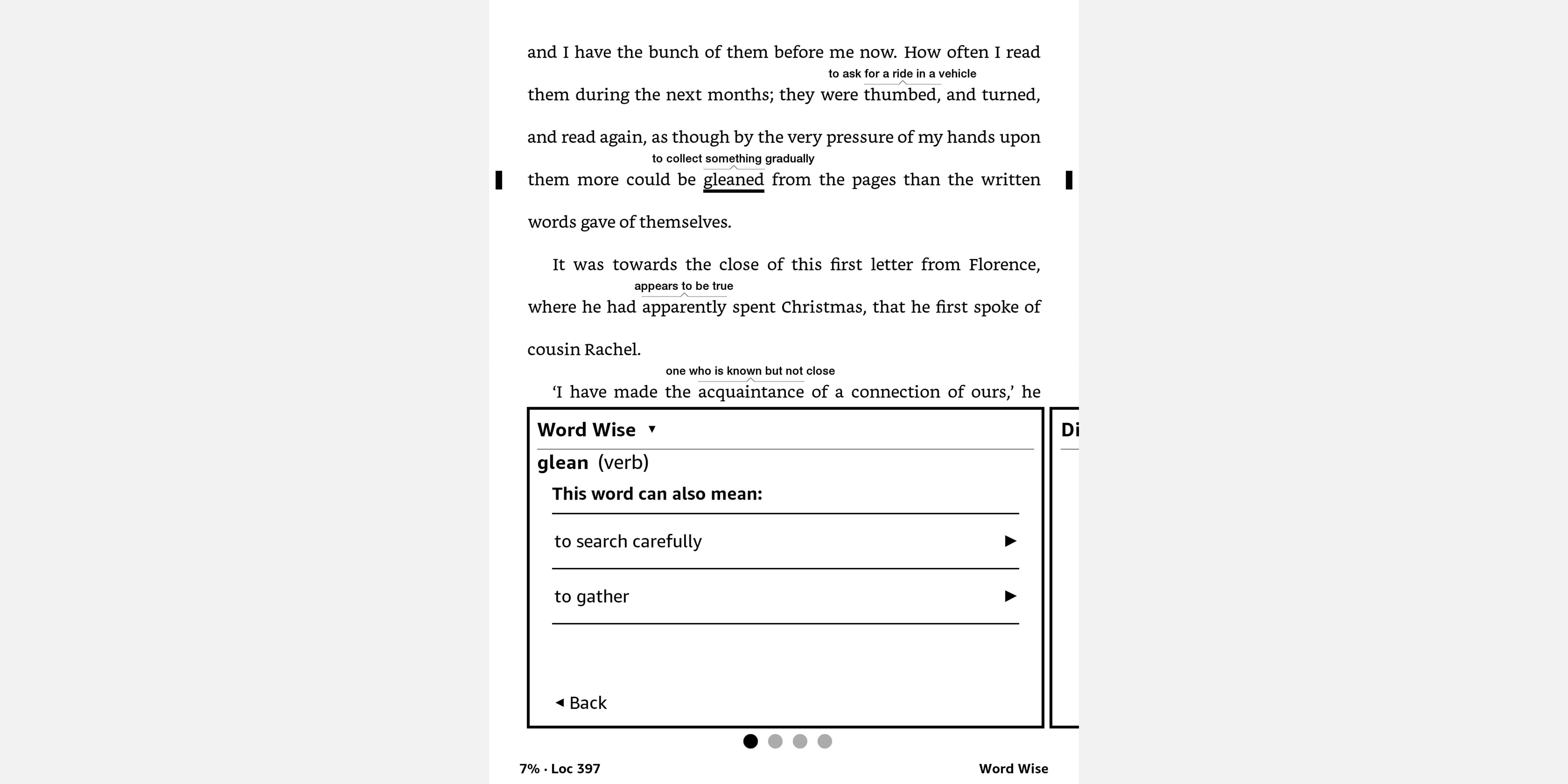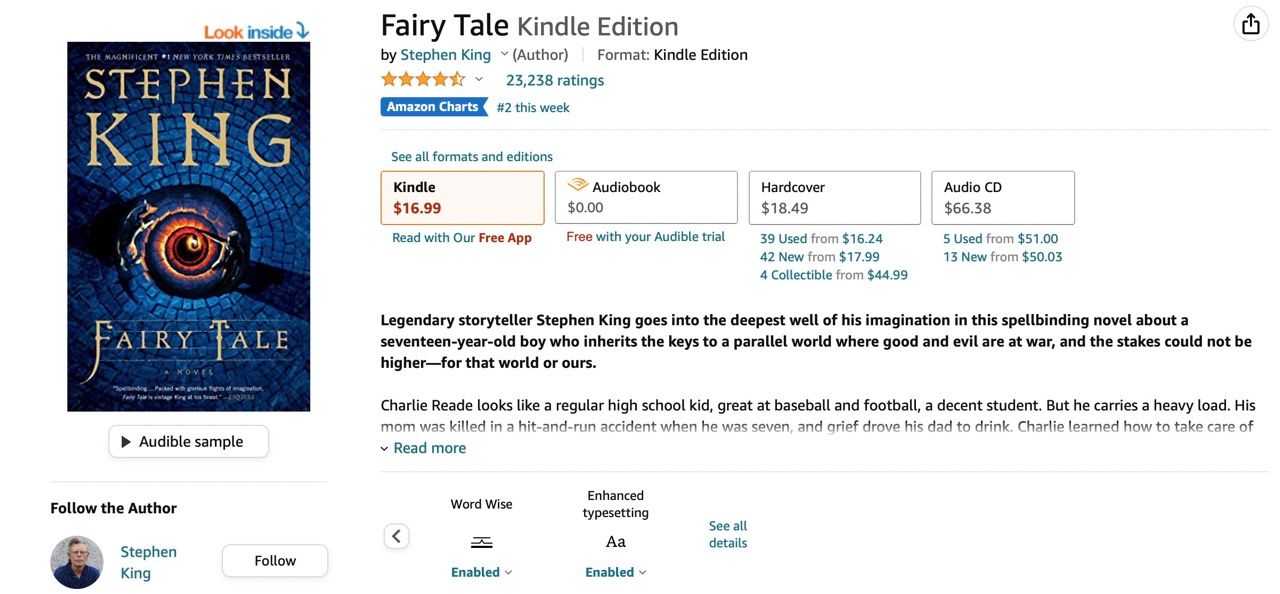Cách bật và sử dụng Word Wise trên Kindle của bạn
Kindles là thiết bị tuyệt vời, cho phép bạn mang theo cả một thư viện trong túi và tận hưởng sự tiện lợi khi đọc sách ở bất cứ đâu. Tuy nhiên, sẽ vô cùng bực bội nếu quá trình đọc của bạn bị gián đoạn vì bạn gặp phải một từ lạ. Tính năng Word Wise của Kindle giải quyết vấn đề này, cho phép bạn tiếp tục đọc mà không cần phải tra từ điển. Đây là cách Word Wise hoạt động.
Mục Lục
Kindle Word Wise là gì?
Word Wise cung cấp định nghĩa ngay lập tức cho những từ khó khi bạn đọc sách Kindle. Bạn có thể thiết lập và điều chỉnh mức độ khó theo kiến thức từ vựng hiện tại của mình, làm cho nó trở nên hoàn hảo cho người học ngôn ngữ.
Và Word Wise không chỉ là một cuốn từ điển nhanh. Nó cung cấp khả năng truy cập dễ dàng vào các công cụ cho phép bạn xem thêm các định nghĩa, từ đồng nghĩa, v.v. Nó giống như có một giáo viên ngôn ngữ trong thiết bị của bạn.
Tại thời điểm viết bài này, Word Wise chỉ có sẵn bằng hai ngôn ngữ: tiếng Anh (Mỹ) và tiếng Trung.
Cách bật và tắt Word Wise trên Kindle của bạn
Word Wise có thể được bật dễ dàng trên thiết bị hoặc ứng dụng Kindle của bạn. Từ trong sách của bạn, hãy nhấn vào đầu màn hình để truy cập menu và chọn thực đơn. Chọn Hơn từ menu xuất hiện và cuộn đến Từ khôn ngoan quyền mua. Tại đây, bạn có thể bật hoặc tắt Word Wise.
Bạn cũng có thể điều chỉnh cài đặt từ menu này. Đánh dấu vào ô Hiển thị Gợi ý Nhiều Lựa chọn để bật Word Wise hiển thị danh sách các nghĩa có thể có khi không chắc về gợi ý chính xác cho một từ để bạn có thể chọn từ hữu ích nhất.
Nói chung, có thể tắt tính năng này một cách an toàn vì tính năng này có thể thêm quá nhiều thông tin bổ sung và cuối cùng gây nhầm lẫn.
Cách sử dụng Kindle Word Wise và điều chỉnh cài đặt của nó
Khi bạn đã bật tính năng này, bạn sẽ thấy cụm từ Từ khôn ngoan hiển thị ở góc dưới cùng bên phải của trang. Bạn không cần phải làm gì nữa vì các định nghĩa cho các từ hoặc cụm từ mà bạn có thể thấy khó hiểu sẽ tự động hiển thị phía trên chúng trong văn bản.
Nếu bạn nghĩ rằng có quá nhiều từ dễ được đánh dấu, thì có một cách dễ dàng để điều chỉnh điều này. Chạm vào cụm từ Word Wise ở cuối trang để hiển thị cửa sổ bật lên chứa thanh trượt năm cấp từ Ít gợi ý hơn đến Thêm gợi ý. Bạn có thể thấy số lượng định nghĩa thay đổi trên trang khi bạn sử dụng thanh trượt. Nếu bạn chỉ gặp khó khăn với những cụm từ khó nhất, có lẽ tốt hơn là chọn Ít gợi ý hơn, vì vậy bạn sẽ không nhận được quá nhiều từ dễ được xác định.
Ngoài ra còn có một tùy chọn trong cửa sổ bật lên này để Trình diễn hoặc Ẩn giấu Word Wise hoàn toàn, giúp việc tạm thời ẩn tính năng này trở nên đơn giản.
Cách truy cập thông tin chi tiết hơn qua Word Wise
Để nhận được nhiều hơn một định nghĩa cơ bản cho một từ thông qua Word Wise, hãy nhấn vào định nghĩa. Điều này mang đến Từ khôn ngoan bảng điều khiển và Từ điển, Wikipediavà Dịch tấm.
Nếu một từ có nhiều nghĩa, hãy nhấn vào Ý nghĩa khác trong bảng Word Wise. Nếu bạn thích một trong các lựa chọn thay thế, hãy chạm vào Sử dụng ý nghĩa này. Kết hợp tất cả các nguồn trợ giúp này sẽ cho phép bạn diễn giải từ vựng một cách chính xác.
Giải pháp khắc phục sự cố cho Word Wise
Nếu bạn không thể làm cho Word Wise hoạt động trên Kindle, bạn có thể thử một số cách.
Trước tiên, hãy kiểm tra xem thiết bị của bạn có hỗ trợ Word Wise không. Thật không may, tính năng này không khả dụng trên mọi thiết bị, đó là lý do tại sao việc chọn Kindle phù hợp lại quan trọng. May mắn thay, Word Wise hoạt động trên hầu hết Kindles và ứng dụng, bao gồm:
- Máy tính bảng Kindle Fire (thế hệ thứ 3 trở lên)
- Máy đọc sách điện tử Kindle (thế hệ thứ 6 trở lên)
- Ứng dụng Kindle cho Android
- Ứng dụng Kindle cho Samsung
Tại thời điểm viết bài này, Word Wise không khả dụng trên ứng dụng Kindle iOS.
Thứ hai, hãy kiểm tra xem phần mềm Kindle của bạn đã được cập nhật chưa. Trung tâm trợ giúp của Amazon có thể cung cấp thông tin mới nhất.
Cuối cùng, hãy kiểm tra xem cuốn sách bạn đang đọc có hỗ trợ Word Wise không. Bạn có thể thấy điều này trong phần mô tả sách trên trang sản phẩm Amazon hoặc Kindle Store. Hàng nghìn đầu sách trong danh mục đã được hỗ trợ, với nhiều đầu sách khác luôn được bổ sung, bao gồm rất nhiều danh mục Amazon Prime Reading.
Tận dụng tối đa việc đọc của bạn với Word Wise của Kindle
Amazon Kindle đã cung cấp cho người đọc một số công cụ để truy cập các định nghĩa từ vựng. Word Wise làm cho quá trình này trở nên dễ dàng hơn, cung cấp các định nghĩa tức thời mà không cần phải nhấn lâu vào các từ và rời khỏi trang bạn đang đọc. Kết quả là, việc đọc của bạn sẽ ít bị gián đoạn hơn, điều này sẽ giúp bạn đọc trôi chảy hơn. Nhìn chung, Word Wise là một bổ sung tuyệt vời cho hàng loạt tính năng ấn tượng của Kindle.